受入伝票入力画面
この画面では、新しい受入伝票のデータを入力します。仕入れた商品が納品されるごとにこのデータを入力します。それによって受入履歴や在庫(数量の増加)の管理を行うことができます。
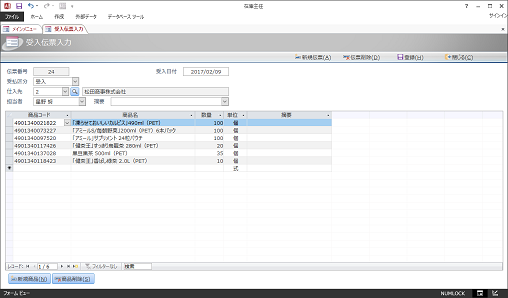
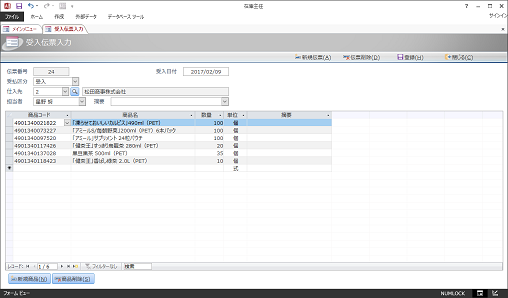
■操作手順
- メインメニュー画面から[受入伝票入力]ボタンをクリックします。これによって「受入伝票入力」画面が表示されます。
- それぞれのデータを入力します。
- 入力が完了したら、[登録]ボタンをクリックしてデータを保存します。
■入力データ
- 伝票番号
- 「受払伝票」の番号です。入力順に、自動的に採番されます。
- 受払伝票番号は受入伝票入力画面と払出伝票番号で共有されており、相互に重複しない値が順番に割り振られます。
- 受払伝票番号は受入伝票入力画面と払出伝票番号で共有されており、相互に重複しない値が順番に割り振られます。
- 受払日付
- 今日の日付が初期表示されています。変更したい場合は入力欄に直接日付を入力するか、入力欄の右にあるカレンダアイコンをクリックしてカレンダから選択します。
- 受払区分
- 「受入」・「返品(顧客より)」のいずれかから選択します。
- 仕入先
- 仕入先コードを直接入力するか、ドロップダウンリストの一覧から選択します。
- 仕入先コードを入力すると、仕入先マスタに登録されている「仕入先名」が自動的に入力されます。
- 入力欄の右にある[仕入先検索]ボタンをクリックすると、仕入先マスタの一覧が表示されます。そこから入力したい仕入先を検索して選択することもできます。
- 仕入先コードを入力すると、仕入先マスタに登録されている「仕入先名」が自動的に入力されます。
- 担当者
- 担当者名をドロップダウンリストの一覧から選択します。
- 摘要
- 摘要をドロップダウンリストの一覧から選択します。
- ここでは一覧の項目に関わらず自由に文を入力することもできます。
- ここでは一覧の項目に関わらず自由に文を入力することもできます。
- 商品コード、商品名、単位
- 商品コードを直接入力するか、ドロップダウンリストの一覧から選択します。
- 商品コードを入力すると、商品マスタに登録されている「商品名」と「単位」が自動的に入力されます。
- 自動的に入力された「商品名」はその受入伝票に限って変更することができます。しかし商品コードが同じであれば、商品名がまったく違っていても、在庫管理上は同じ1つの商品として扱われます。
- 「商品名」をあとから変更しても、商品マスタに追加されるわけではありません。特定の商品として管理したい場合には、商品マスタに登録するようにしてください。
- これらは表形式の画面で必要な商品の数だけ入力を行います。
- 商品コードを入力すると、商品マスタに登録されている「商品名」と「単位」が自動的に入力されます。
- 数量
- その商品の受入数量を入力します。
- 摘要
- 商品別の摘要を入力します。
■メニューやボタンの機能
- 新規商品
- 新しい商品データを追加入力するための空行にカーソルを移動します。
- 商品削除
- 現在カーソルがある行の1つ分の商品データを削除します。
- 新規伝票
- 1件分の新しい受入伝票のデータを追加入力するための空データの画面を表示します。
- 伝票削除
- 画面に表示されている1件分の受入伝票のデータすべてを削除します。
- 登録
- 入力したデータを保存します。すべてのデータを入力し終えたら、このボタンをクリックして登録を行ってください。
- もし登録せずに画面を閉じようとした場合には、確認のメッセージが表示されます。
- もし登録せずに画面を閉じようとした場合には、確認のメッセージが表示されます。
- 閉じる
- この画面を閉じます。